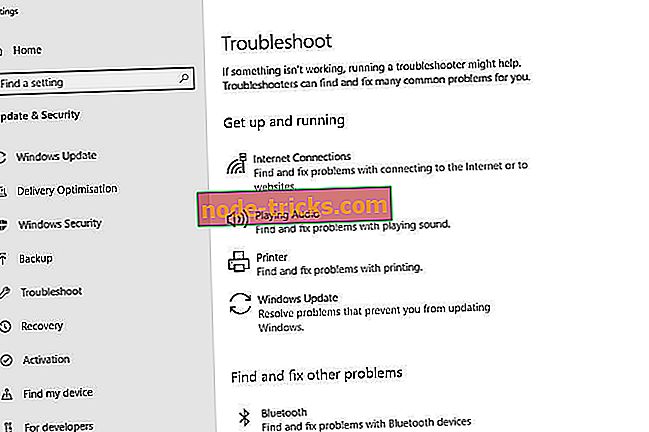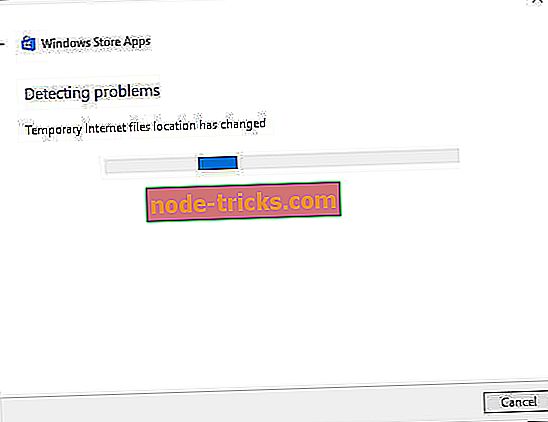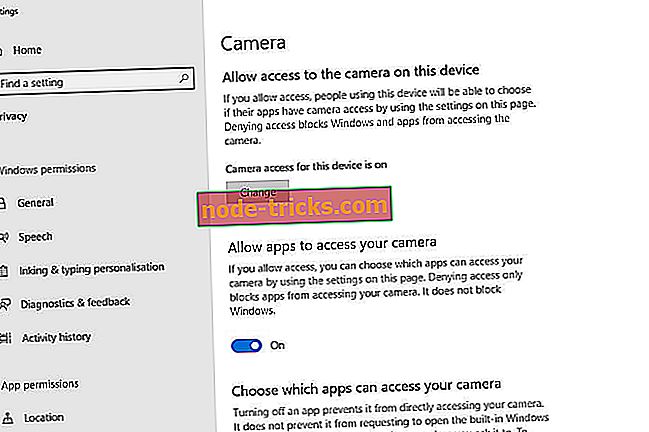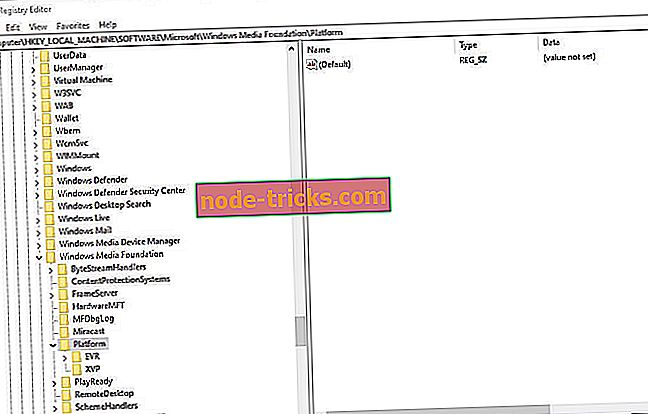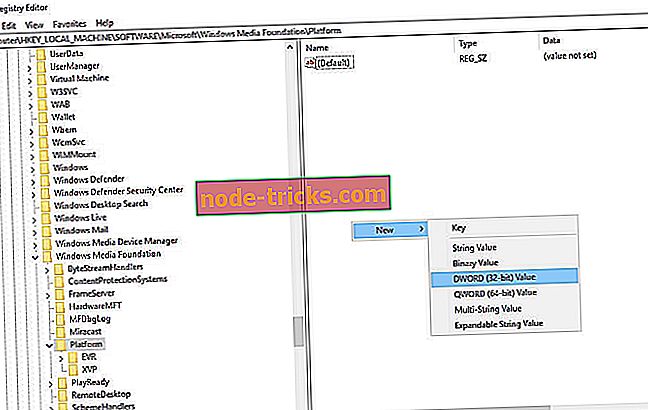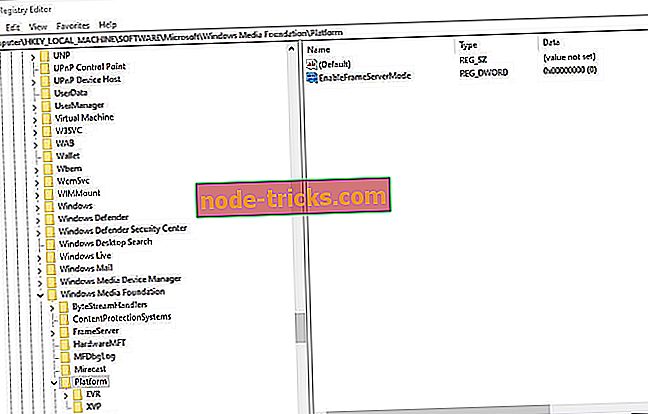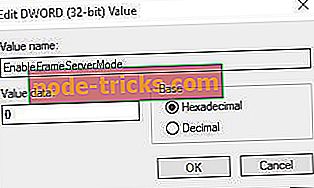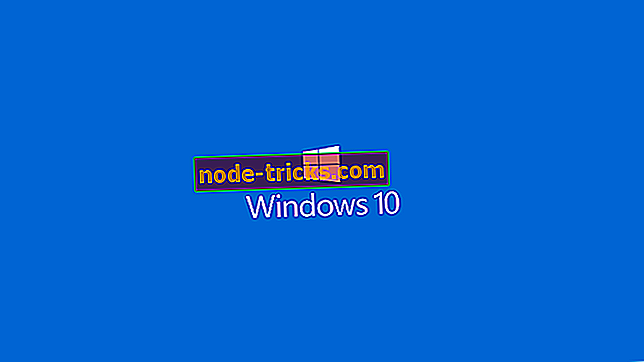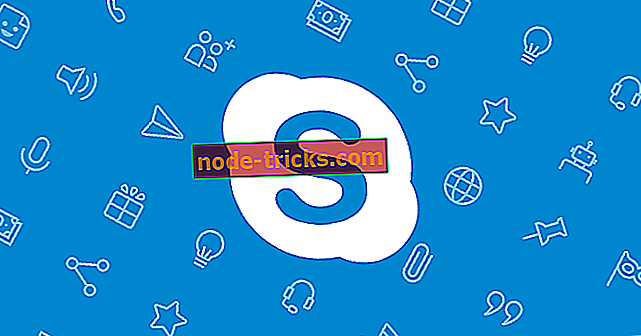Koreguokite klaidą 0xa00f4246 „Windows 10“ naudodami šiuos sprendimus
Kai kurie kameros programų naudotojai forumuose aptarė „Windows 10“ klaidą 0xa00f4246. Tai klaida, kuri atsiranda, kai naudotojai bando panaudoti savo integruotas ar išorines kameras naudodami „Camera“ ir kitas programas.
Klaidos pranešimas nurodo: „Nepavyksta paleisti fotoaparato… Jei jums reikia, čia yra klaidos kodas: 0xa00f4246 (0x887A0004).“ Todėl vartotojai negali įrašyti nieko su savo vaizdo kameromis. Kai kurios toliau pateiktos rezoliucijos gali išspręsti „Windows 10“ klaidą 0xa00f4246.
Negalite paleisti fotoaparato „Windows 10“ sistemoje? Išbandykite šiuos sprendimus
- Atidarykite aparatūros ir įrenginių trikčių šalinimo priemonę
- Patikrinkite kameros nustatymus
- Redaguokite registrą
- Atnaujinkite kameros tvarkyklę
1. Atidarykite aparatūros ir įrenginių trikčių šalinimo priemonę
Pirma, pabandykite išspręsti problemą su kai kuriais „Windows 10“ trikčių šalinimo įrankiais. Jie ne visada pateikia pataisą, tačiau šie trikčių šalinimo įrankiai yra verta paminėti.
„Windows Store Apps“ trikčių diagnostikos priemonė gali suteikti tam tikrą rezoliuciją naudotojams, kurie bando naudoti kamerą su „Camera“ ir kitomis „UWP“ programomis. Taip vartotojai gali atidaryti tą trikčių šalinimo priemonę.
- Norėdami atidaryti „Cortana“, paspauskite klavišą „ Windows“ klavišas + Q.
- Cortana paieškos laukelyje įveskite raktinį žodį.
- Jei norite atidaryti langą, esantį tiesiogiai žemiau, pasirinkite Trikčių šalinimas .
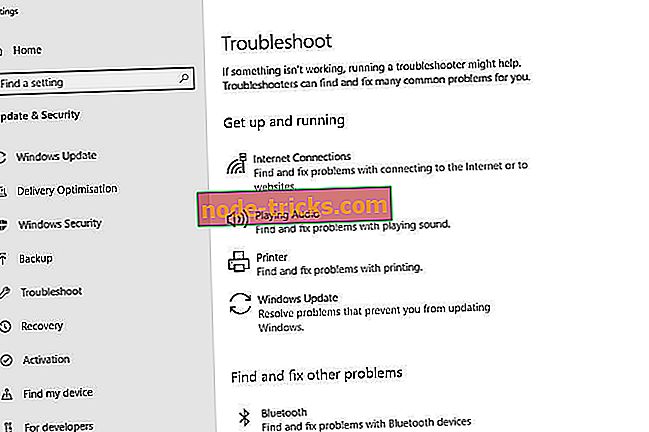
- Pasirinkite „Windows“ parduotuvės programą ir spustelėkite Vykdyti trikčių šalinimą, kad atidarytumėte toliau pateiktą langą.
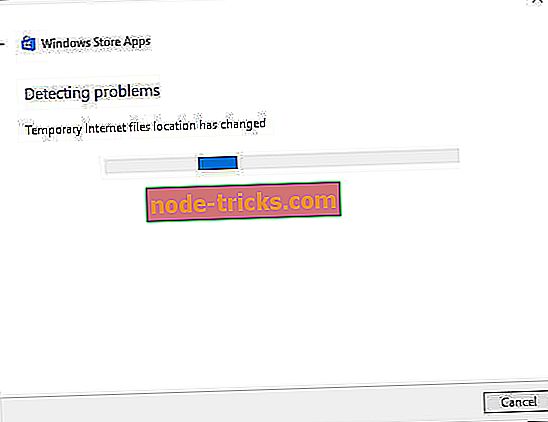
- Vėliau pereikite prie siūlomų taisymo priemonių.
2. Patikrinkite kameros nustatymus
Nustatymai apima parinktis, kuriomis naudotojai gali konfigūruoti programas, kad galėtų pasiekti kamerą. Kai kuriems vartotojams gali reikėti sureguliuoti šiuos nustatymus, kad būtų užtikrinta, jog reikalingos programos gali naudoti fotoaparatą. Taip vartotojai gali patikrinti kameros nustatymus.
- Norėdami atidaryti „Cortana“, paspauskite mygtuką „ Ieškoti čia “.
- Įrašykite kamerą į paieškos laukelį.
- Spustelėkite Kameros privatumo nustatymai, kad atidarytumėte langą tiesiai žemiau esančiame kadre.
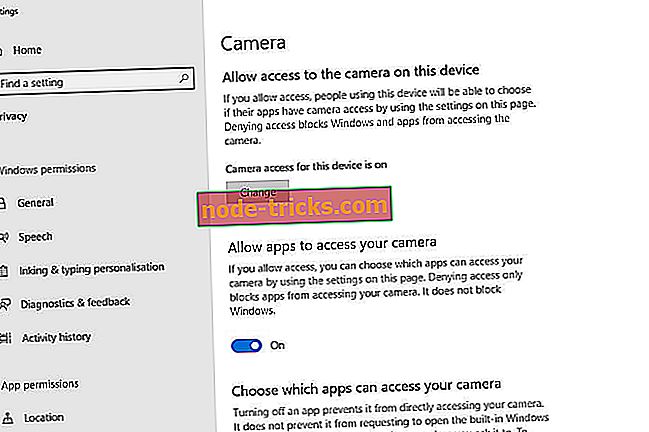
- Pirmiausia patikrinkite, ar įjungta „Leisti programoms pasiekti fotoaparato nustatymus“. Jei ne, įjunkite šią parinktį.
- Įsitikinkite, kad programa, kurioje bandote naudoti kamerą, yra įjungta žemiau Pasirinkti, kurias programas galite pasiekti jūsų fotoaparate.
- Be to, vartotojai gali pabandyti išjungti vaizdo kameros programas, kurių nereikia naudoti. Tai užtikrins, kad nėra jokių kameros programų konfliktų.
3. Redaguokite registrą
Vartotojai patvirtino, kad registro pataisų redagavimas „Windows 10“ klaida 0xa00f4246. Taigi, registro redagavimas tikriausiai yra vienas iš geriausių sprendimų. Tiesiog redaguokite registrą tiksliai.
- Dešiniuoju pelės mygtuku spustelėkite meniu Pradėti ir pasirinkite Vykdyti .
- Įveskite regedit į Vykdyti ir spustelėkite Gerai, kad atidarytumėte registro rengyklę.
- Peržiūrėkite šį registro kelią: HKEY_LOCAL_MACHINE> PROGRAMINĖ ĮRANGA> „Microsoft“> „Windows Media Foundation“ .
- Tada kairėje pusėje pasirinkite Platformos redaktoriaus langą.
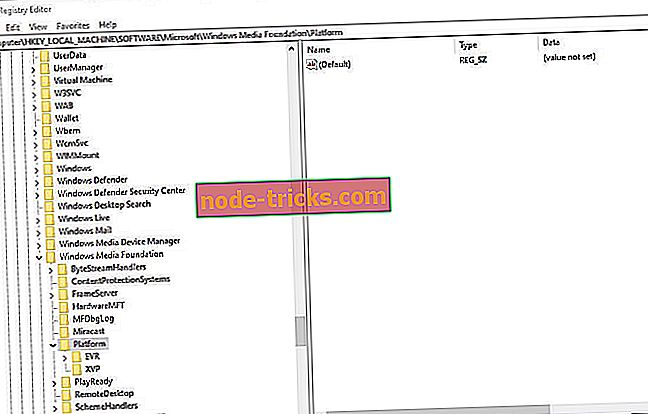
- Norėdami atidaryti kontekstinį meniu, dešiniuoju pelės klavišu spustelėkite tuščią vietą dešinėje registro rengyklės lango pusėje.
- Tada kontekstiniame meniu pasirinkite Naujas > DWORD (32 bitų) reikšmė .
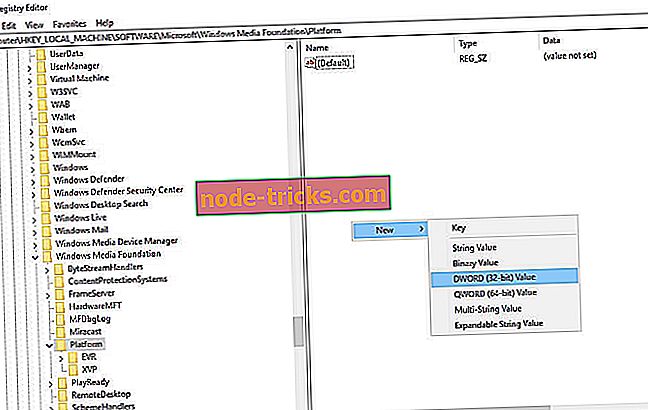
- Toliau įveskite „ EnableFrameServerMode“ kaip naujo DWORD pavadinimą.
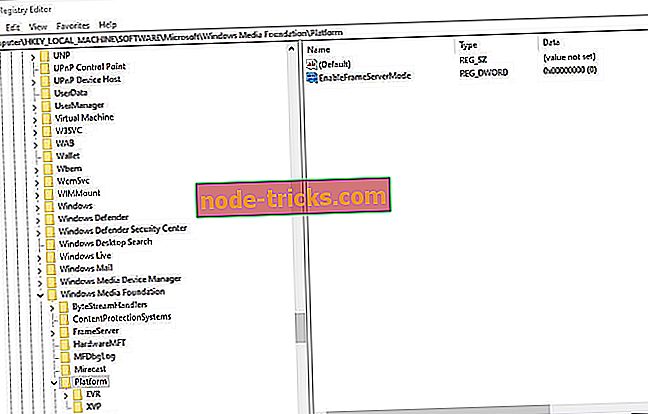
- Dukart spustelėkite EnableFrameServerMode, kad atidarytumėte redagavimo DWORD langą.
- Laukelyje Reikšmės duomenys įveskite „0“, kaip parodyta žemiau.
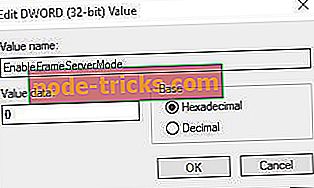
- Jei norite uždaryti langą Redaguoti DWORD, pasirinkite parinktį Gerai .
- Tada uždarykite registro rengyklės langą.
- Po redagavimo registro iš naujo paleiskite „Windows“.
4. Atnaujinkite kameros tvarkyklę
Klaida 0xa00f4246 gali būti dėl senų, trūkstamų ar sugadintų tvarkyklių. 0xa00f4246 klaidos pranešime teigiama: „Jei esate tikri, kad fotoaparatas yra prijungtas ir tinkamai įdiegtas, pabandykite patikrinti atnaujintus tvarkykles.“ Tai viena galimų problemų, paminėtų klaidos pranešime.
Norėdami patikrinti, ar reikia atnaujinti kameros tvarkyklę, į „Windows“ pridėkite „Driver Booster 6“. Spustelėkite Nemokama parsisiųsti tvarkyklės stiprintuvo 6 tinklalapyje, kad išsaugotumėte šios programinės įrangos diegimo vedlį. Tada pridėkite DB 6 į „Windows“ su savo diegimo programa.
- Atsisiųskite dabar „Driver Booster“ 6
Vairuotojo stiprintuvas 6 nuskaitys, kai bus paleistas. Jei programinė įranga apima vaizdo kamerą per skenavimo rezultatus, spustelėkite mygtuką „ Atnaujinti viską “. Arba vartotojai taip pat gali paspausti mygtuką Atnaujinti kameros linijos dešinėje.
Taigi, taip vartotojai gali pataisyti „Windows 10“ klaidą 0xa00f4246. Registrų redagavimas dažniausiai triks daugumai vartotojų. Jei po „Windows“ naujinimo atsiranda klaida 0xa00f4246, problema gali būti išspręsta ir atnaujinus naujausius atnaujinimus naudojant sistemos atkūrimą.
SUSIJUSIOS STRAIPSNIAI, KURIUOS TIKRINTI
- FIX: negalite fotografuoti su fotoaparato programa „Windows 10“, 8.1, 8
- Išbandykite šiuos 8 būdus, kaip ištaisyti nešiojamojo kompiuterio fotoaparatą, kai jis neveikia
- Fix: „Camera App“ neveikia „Windows 10“